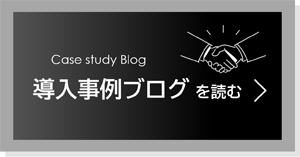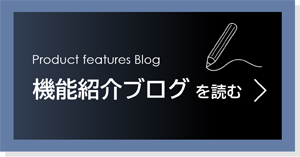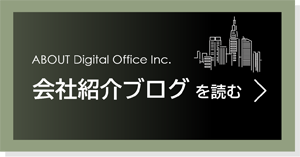ペーパレス、レポートだけは紙のまま
2022.05.24
IoT、現場DXと言われていますが、現場のレポートのペーパレスには様々なハードルがあってなかなか実現できないのが実情です。
多種多様なレポートをどうやれば電子化できるのか、障害となっているものを1つずつ対策していくことでレポート電子化の実現方法を考えてみましょう。
現場で生まれた当社のレポート機能
当社のレポート機能は、当社のお客様のニーズとアドバイスから生まれた当社独自機能です。
例えば、JR貨物様の工場でのレポートやパナソニックコンシューマーマーケティング様でのフィールドサービス(出張先)からのレポートなど、重要なレポートの情報を早く正確にフィードバックしたいというお客様のご要望に応えるものとして開発されました。
IoTは、レポート自体を機器に置き換えていく狙いですが、すべてをカバーすることはできません。
人を介したレポートをセンサーのように活用していくことがレポート電子化の大きな目標です。
野営BOOKは無料アプリですが、あえてこの機能を実装いたしました。IoTのもう一つの現場DXツールとしてご活用いただければ幸いです。
課題① レポートが複雑で多すぎる
レポートの電子化を阻む最大の要因は、レポートの種類が多くフォーマットも多種多様という点です。
現場で作成するレポートは、チェックリストから提出用レポートまで多種多様で、見やすさのため、罫線できれいに整理されて1枚のレポートに大量の情報を書き込むフォーマットになっています。
これらを全て電子化するためには膨大な時間がかかってしまうため、電子化できないという状態になっているのです。
また、電子化できたとしても提出用レポートの体裁はやはり美しく罫線で仕分けされたものであることが求められ、電子化した情報を手作業で提出用フォーマットに書き換える作業が発生しているのが実情です。
ここにメスを入れない限りレポートの電子化は不可能といえるのですが、これは日本の文化というレベルの要因であり一朝一夕に変えることはできないでしょう。
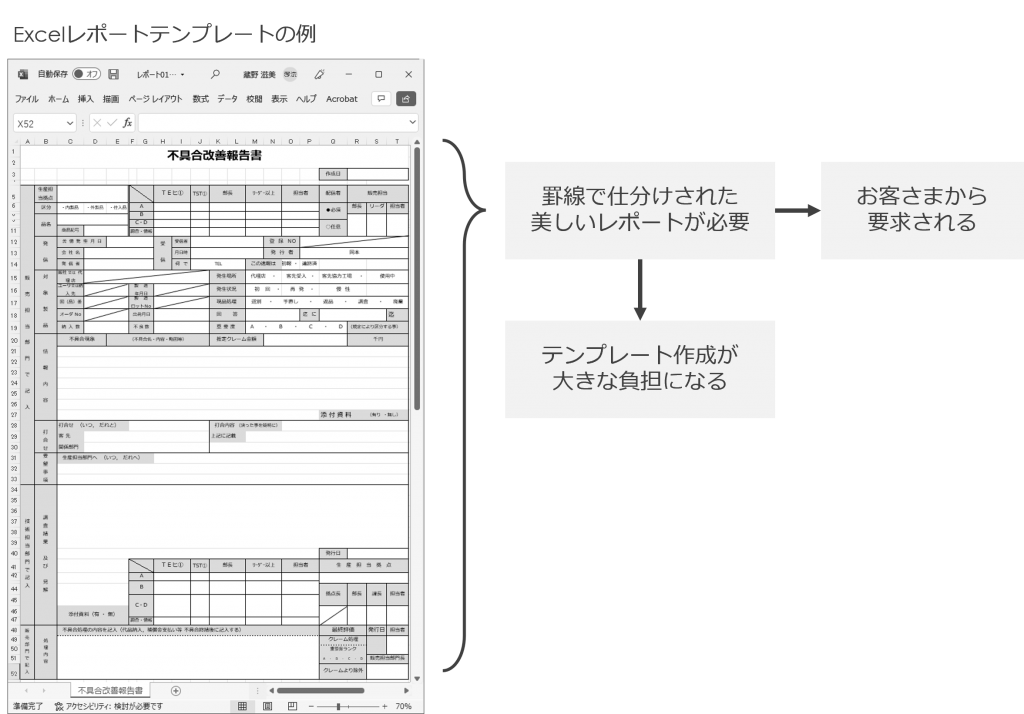
課題② テンプレート作成が難しい
レポートのテンプレート作成には、かなりIT知識が必要です。
各入力項目の形式を設定したり条件を定義したり、様々なスキルが要求されるので現場の技術系スタッフでも限られた人しかレポートテンプレートの作成はできないというのが実態です。
レポートテンプレートを作成するだけのスタッフを用意することはできませんから、必然的にスキルのある人の仕事量は増え、処理できる量も制限されるわけです。
さらにレポートテンプレートの修正(メンテナンス)は日々必要となり、現場が動いている以上待ったなしで対応していかなければいけません。
結果として、膨大な現場のレポートを全て電子化し運用していくことは不可能という判断をすることになるわけです。
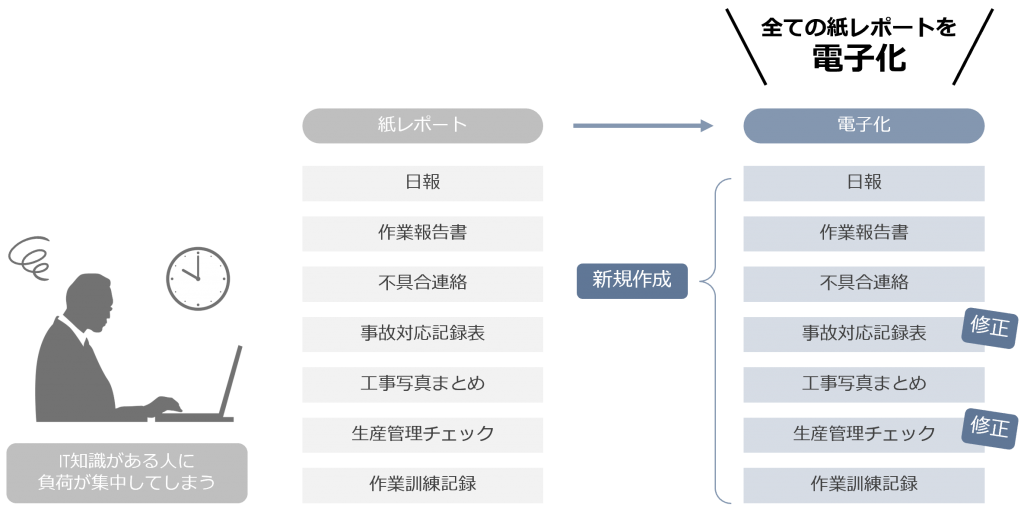
課題③ 現場で使いこなせない
努力してテンプレートを作成しても現場で使いこなせないと意味がありません。
リアルな現場では、PCやタブレットは現場に持ち込めず、仮に持ち込んだらすぐに落として画面を割ってしまったり、両手が塞がるので作業性が悪化するなど様々な問題があります。
その結果、レポートのテンプレートをプリントアウトしてまずは手で書き込み、現場事務所に設置されているPCでレポートのデータを打ち込んでいるのが現状の実態ではないでしょうか。
PCに不慣れな現場スタッフの負担は増えて効率化には逆行してしまうのであれば、レポートの電子化が増えていくことはありません。

野営BOOKで解決① 今あるフォーマットで作成可能
今ご利用のレポートのフォーマットはそのまま電子レポートのテンプレートに設定することが可能です。
Excelでレポートテンプレートが作れるアプリは他にもありますが、Excelにプラグインなどを埋め込んでレポートの設定を行うなど、難しい操作が必要でした。
野営BOOKでは、Excelプラグインなどは一切不要でレポートのデザインを作成できるのです。
今、レポートのフォーマットをExcelで作成している場合は、そのフォーマットを利用することが可能。
現場スタッフが日々利用して慣れているレポートのフォーマットをそのまま利用することで、スムーズにレポート電子化に移行することが可能です。
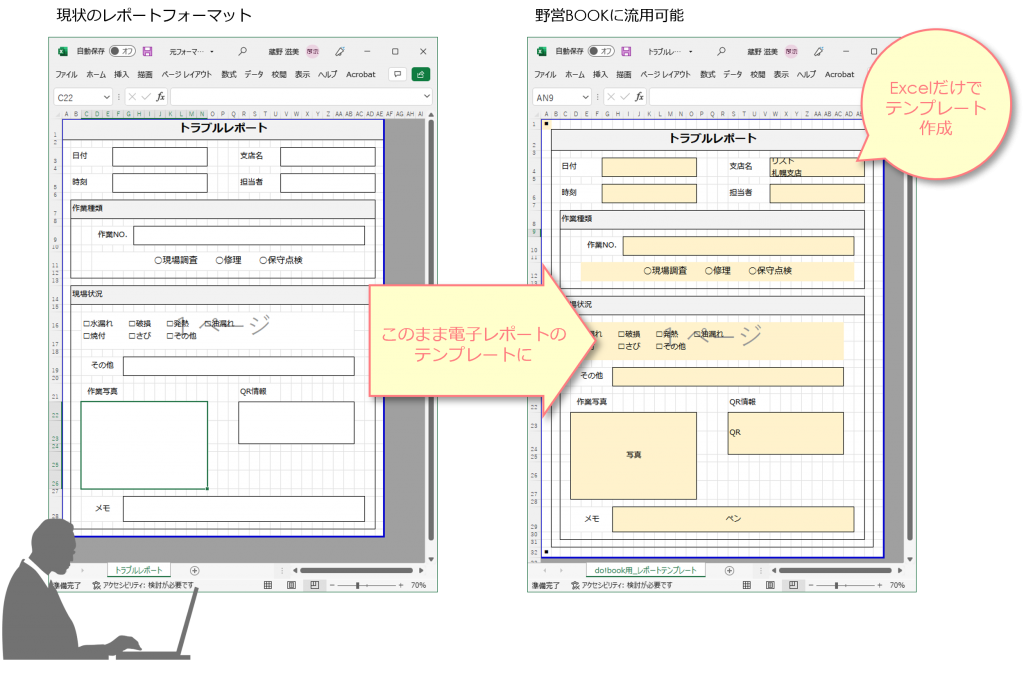
野営BOOKで解決② 誰でも簡単にテンプレート作成可能
では実際にどのようにExcelでレポートテンプレートを作成・登録するかご説明します。
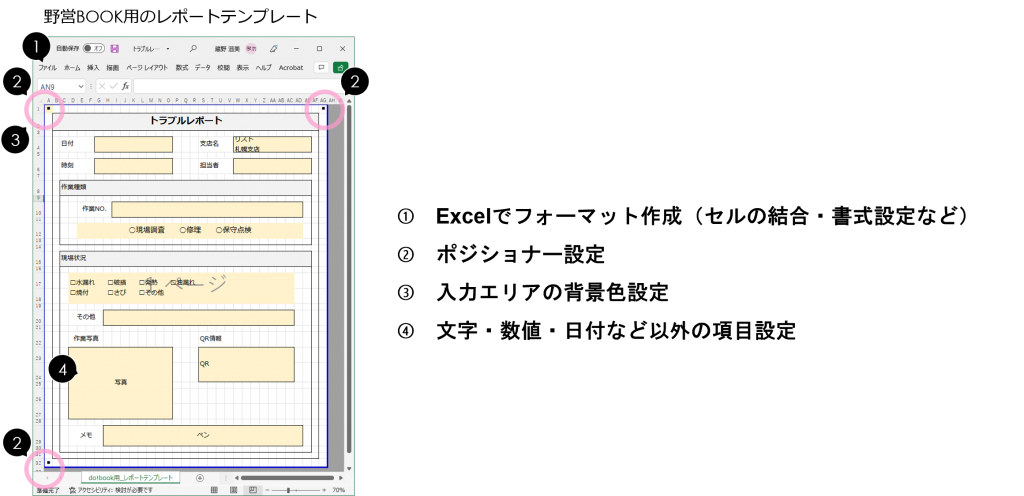
ステップ1:デザイン作成
Excelで自由にフォーマットを決めてレポートテンプレートを作成しましょう。
この時、数値や日付など入力したい形式にセルを設定しておきます。
作成したレポートはこのExcelにデータが貼り付けられて出力されます。
注:セルは合体してもいいので、自由にデザインを決めましょう。
ステップ2:ポジショナーを設定しよう
テンプレートの左右上下の端のセルに■の文字をセンタリングして書き込みます。
これをポジショナーと呼びます。
ポジショナーから、各入力セルまでの距離をシステムが正確に計測して選択肢の〇や▢の位置を算出しスマートフォンでタップするだけでレポート入力ができるようになります。
ステップ3:入力セルを設定しよう
左上のポジショナーを入力したセルに背景色を設定し、それと同じ背景色を入力セルに設定します。
つまり、システムは左上のポジショナーの背景色と同じセルを探し出してそれを入力エリアとして検出、設定してくれます。
注:この背景色は登録時に入力セル認識後、無色になりますので出力されるレポートには背景色はありませんのでご安心ください。
ステップ4:写真やGPS、QRのセルを設定
ステップ1でセルの書式(文字、数値、日付など)を設定しましたが、写真やGPS、QRなど書式設定では設定できない入力セルには、「写真」「QR」などの文字を書き込んで設定します。
注:この文字は登録時に入力セル認識後クリアされます。
このように、Excelが使える人なら誰でも簡単にレポートテンプレートを作成できるわけです。
出来上がったExcelファイルをフォルダに入れて登録処理を実行すれば完了です!
野営BOOKで解決③ スマートフォンでも楽々レポート
野営BOOKに登録したレポートテンプレートは、PCはもちろんタブレットやスマートフォンで指先一つでレポート作成可能です。
日付はカレンダー、数値ならテンキーが表示され、写真の貼り付けやGPS情報など様々なレポートを教育不要で誰でもすぐに作成可能。

作成したレポートをExcel/PDFで出力
作成したレポートは、ExcelもしくはPDFで取り出して保管したり、そのまま提出も可能。
また、複数のレポートの入力データをまとめてExcelに張り付けて出力したり、写真をまとめてダウンロードすることで様々な用途にレポートデータを活用することが可能。
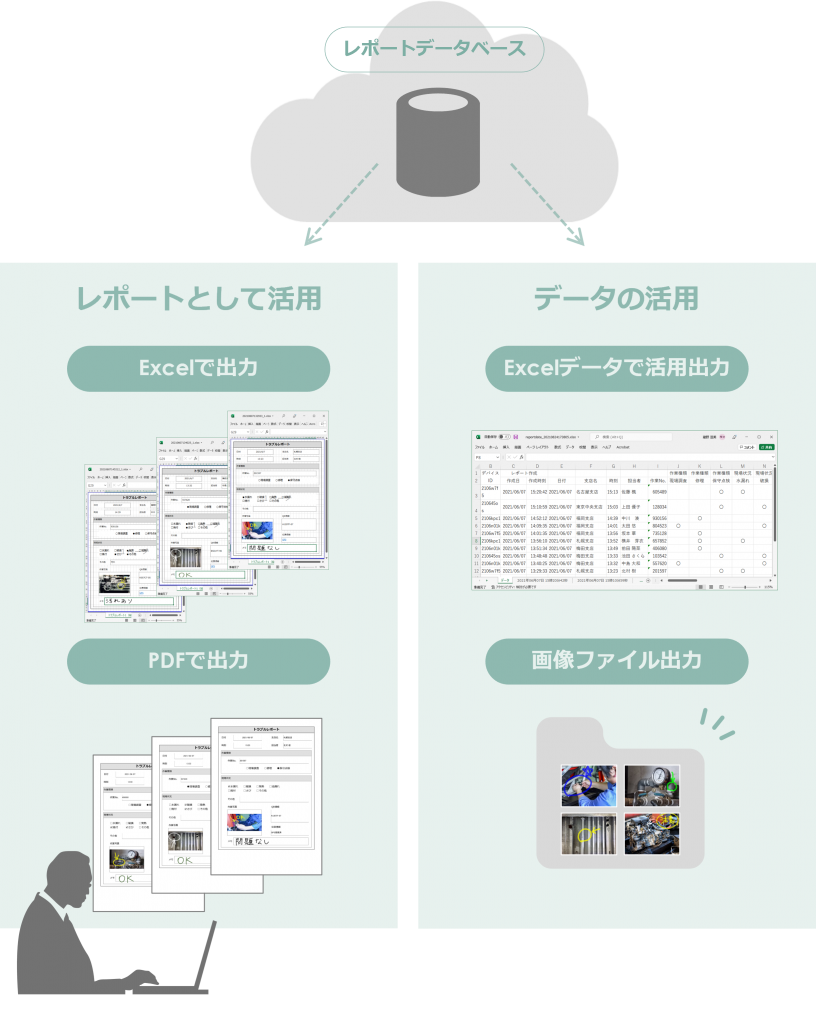
野営BOOK(無料版)でここまでできる!
野営BOOKは、永久無料でユーザ数も無制限です。
登録可能なファイルは1ファイル50ページまでで、登録ファイル数は50ファイルまでという制限がありますが、ユーザ数は無制限ですので現場の日報などでレポート機能の便利さをご体験下さい。
気に入っていただいて有料版にアップグレードしても、月あたりわずか5万円、レポート付きでも8万円(ストレージ100GB4換算で5万ページの大容量)ととてもリーズナブル。
有料版ではレポートテンプレートの制限はありませんので、様々なレポートを電子化することが可能です。